Локально-нормативные документы#
Общее описание назначения документа#
Документ "Локально-нормативные документы" (далее ЛНД) предназначен для создания документов, с которыми требуется ознакомить сотрудников предприятия. Например, к данной группе относятся: Карта процессов, Методические руководства, Извещения об изменениях и т.д.
Реестр#
Для открытия реестра документов необходимо перейти в Меню - Кадровый документооборот - Локально-нормативные документы.
Либо через пункт плиточного меню, если он присутствует
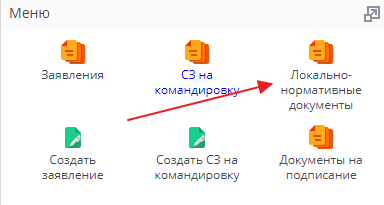
Откроется реестр документов.
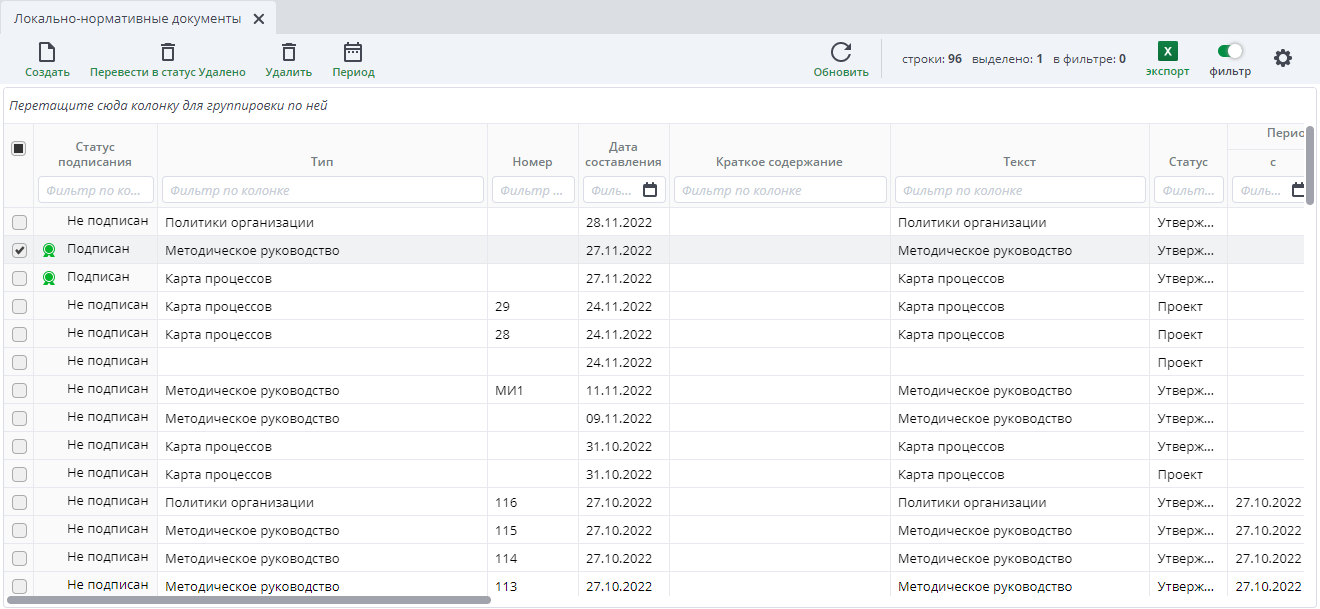
- Статус подписания - отображается статус ознакомления с ЛНД текущего пользователя. Если пользователь уже ознакомился с документом, то в ячейке содержится значение "Подписан" с зелёным значком. В случае, если еще не ознакомился в ячейке содержится значение "Не подписан" без значка;
- Статус - отображается статус документа (утвержден или проект);
- Зона распространения - отображаются подразделения, должности и/или сотрудники на которых распространяется действие документа;
- Маршрут - отображается вся информация по маршруту (не запущен, текущий, завершен, отменен);
- В столбце Шаблон отображается по какому шаблону был создан маршрут;
- Удален - отображает, является ли данный документ удаленным или архивным. Такие документы могут видеть только пользователи с определенными правами;
- Ознакомлен ранее - признак проставляется у документов, которые доступны сотруднику, но не требуют ознакомления в системе. Используется для ЛНД, которые сотрудники подписывают на бумажном носителе при приеме на работу.
- "Подписан КЭП" - отображается зеленый значок "Подписан КЭП" в тех локально-нормативных документах, в которых в завершенном маршруте подписания присутствует как минимум одна квалифицированная электронная подпись(для этого должна быть настроена константа проверка_на_хотя_бы_одно_подписание_КЭП со значением 1).Если константа отсутствует в настройках учетной политики, то зеленый значок ставится только при условии что подписание квалифицированной электронной подписью было на всех завершённых не пропущенных этапах;
- Переподписание документа КЭП - отображает, был ли данный документ переподписан с помощью квалифицированной электронной подписи;
Удалённые (архивные) документы#
Пользователи, обладающие специальными правами, могут видеть удаленные (архивные) документы. Архивные документы обладают признаком "Удален" в реестре.
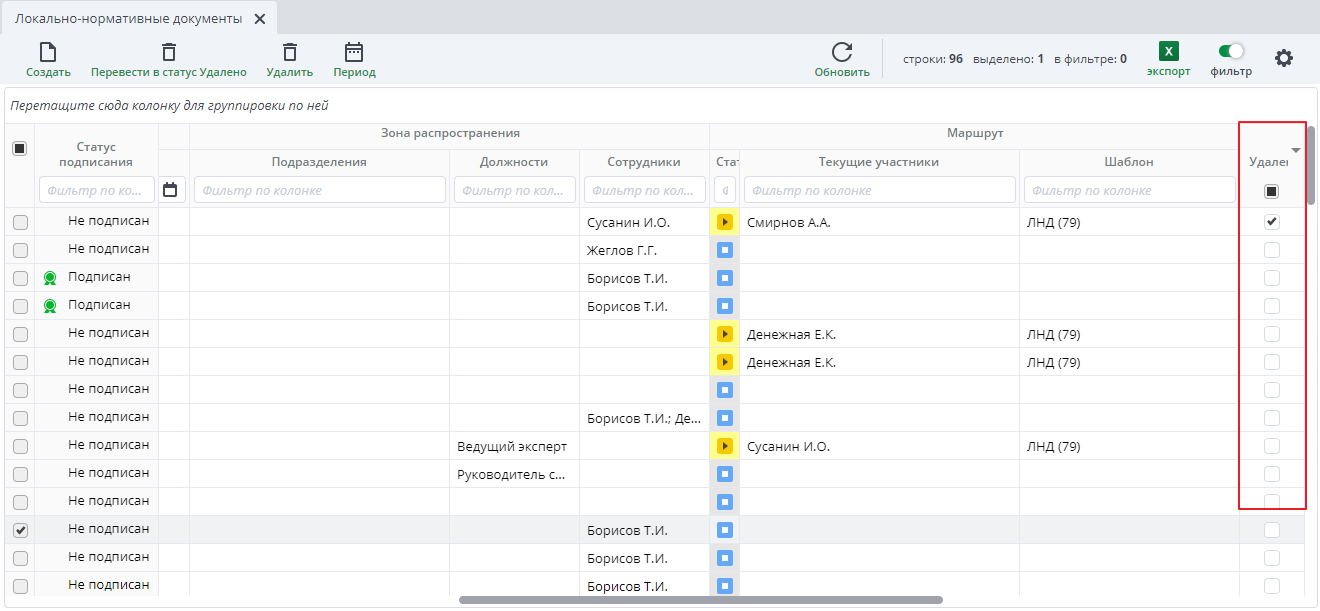
В удаленном документе содержится предупреждение, что документ является архивным. Чтобы сделать документ архивным, необходимо выделить строку реестра и нажать на кнопку 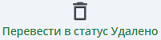
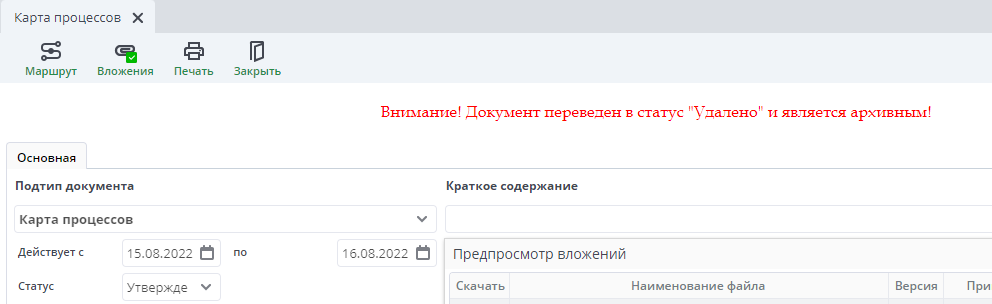
Чтобы удалить документ из базы окончательно, необходимо выделить строку реестра и нажать на кнопку 
Документы также становятся архивными в день, когда истекает срок действия документа, указанный при помощи полей "Действует с" и "по". Архивные документы снимают необходимость с пользователей с ними ознакомиться.
Более подробно про архивные документы можно прочесть в статье Удаление документов КЭДО.
Документ#
Создавать новый локально-нормативный документ может пользователь, у которого назначены права на создание в подтипах документа. Для создания нового документа необходимо нажать на кнопку  .
.
Новый документ выглядит следующим образом:
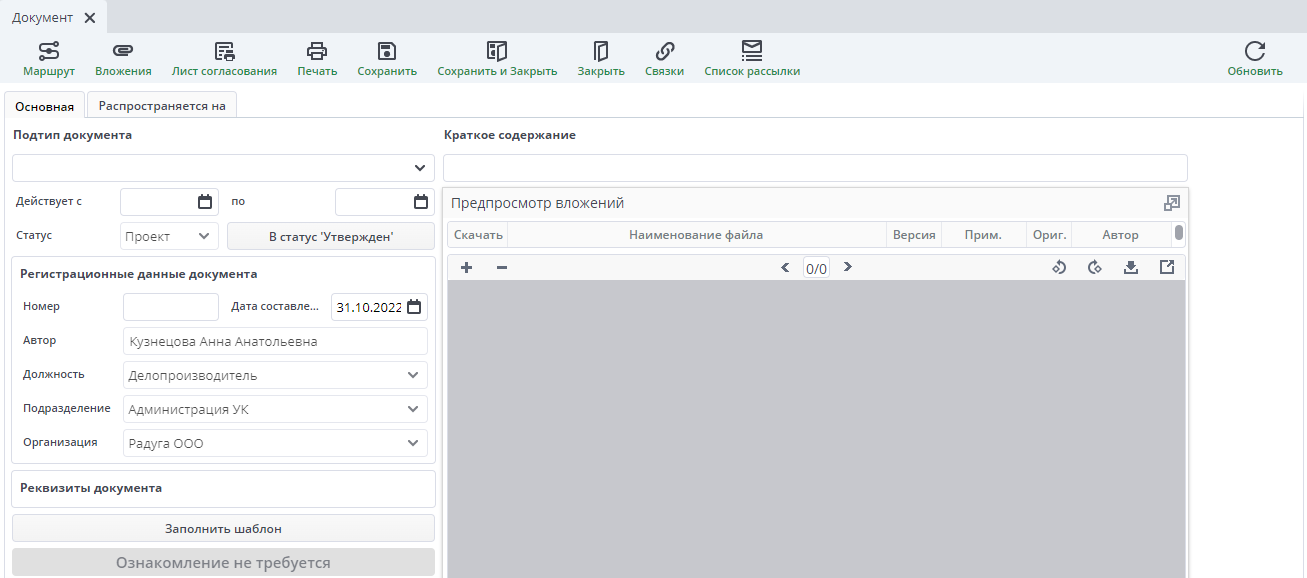
Внутри самого документа реализована возможность предварительного просмотра без перехода на вложения (без необходимости скачивать файл из вложения для просмотра). Для этого в Настройках учетной политики должна быть настроена константа предпросмотр_в_лнд_и_доках_на_подписание со значением 1.

Вкладка "Основная"#
Для создания нового документа необходимо вначале выбрать из справочника Подтип документа.
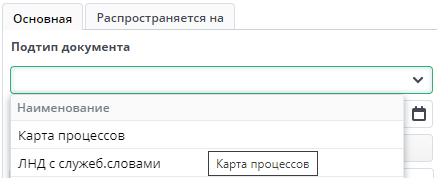
После выбора нужного подтипа документа на форме появляются новые параметры "Реквизиты документа", а также формируется часть для автозаполнения в текстовом поле.
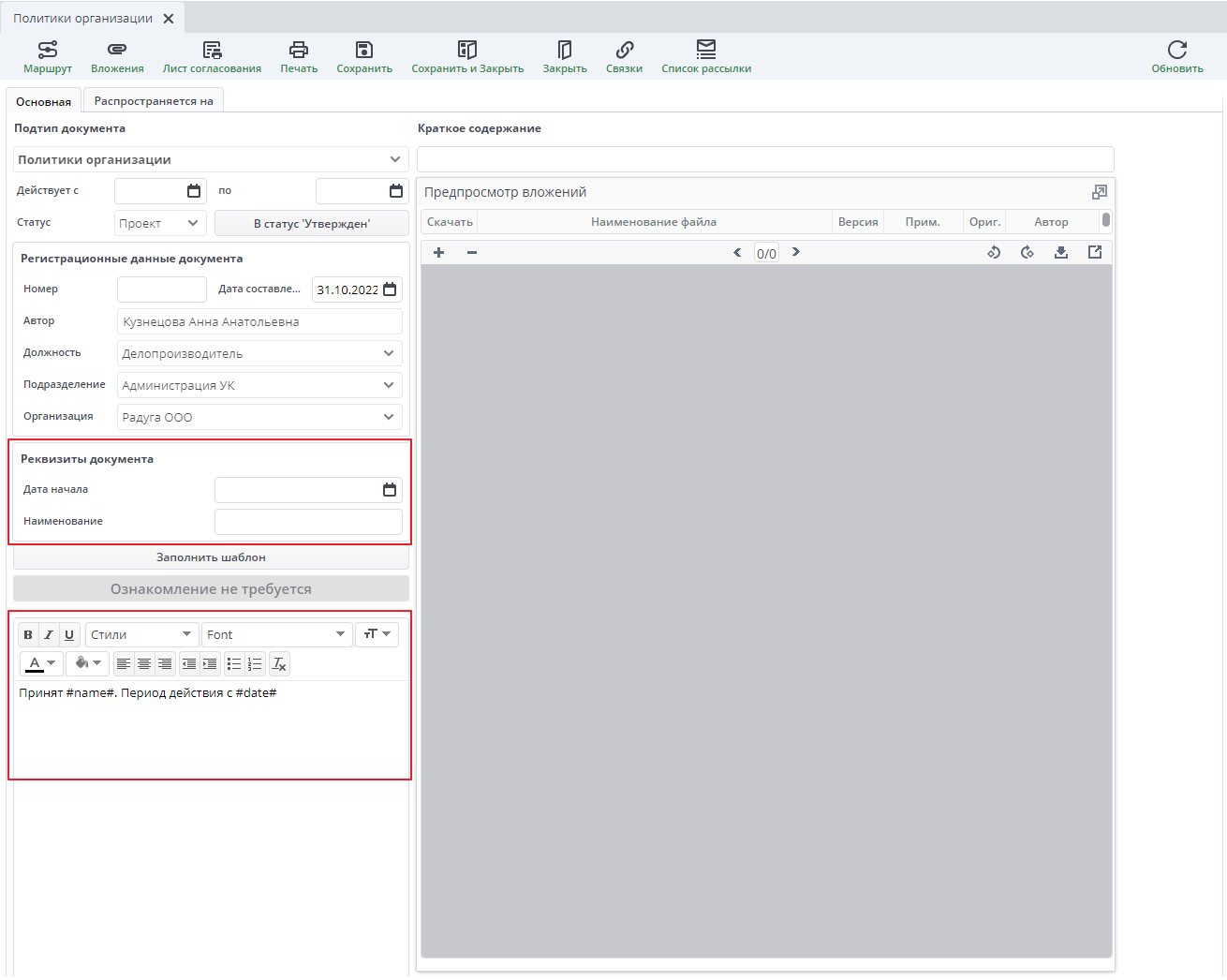
В документ необходимо добавить вложение для ознакомления. Без добавленного вложения документ не сохранится в системе.
На вкладке "Основная" даты заполняются в случае если у ЛНД присутствует срок действия. В остальных случаях проставлять даты не нужно.
Также необходимо заполнить "Реквизиты документа":
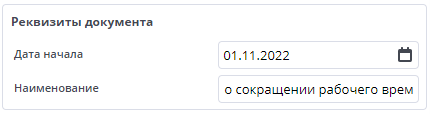
После заполнения реквизитов необходимо нажать на кнопку "Заполнить шаблон". После нажатия на кнопку данные реквизиты в качестве параметров передаются в текстовую часть документа и заменяют прописанные там входные параметры, заключенные в '#'.
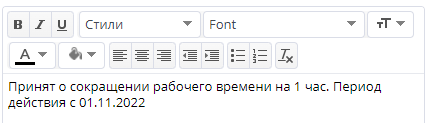
Вкладка "Распространяется на"#
Далее необходимо перейти к заполнению второй вкладки формы: Распространяется на.
На этой вкладке ответственные исполнители указывают список подразделений и/или должностей, либо сотрудников, на которых распространяет свое действие создаваемый нормативный документ. Исходя из заданных таблиц, она определяет итоговый набор сотрудников, которым данный документ должен прийти для ознакомления.
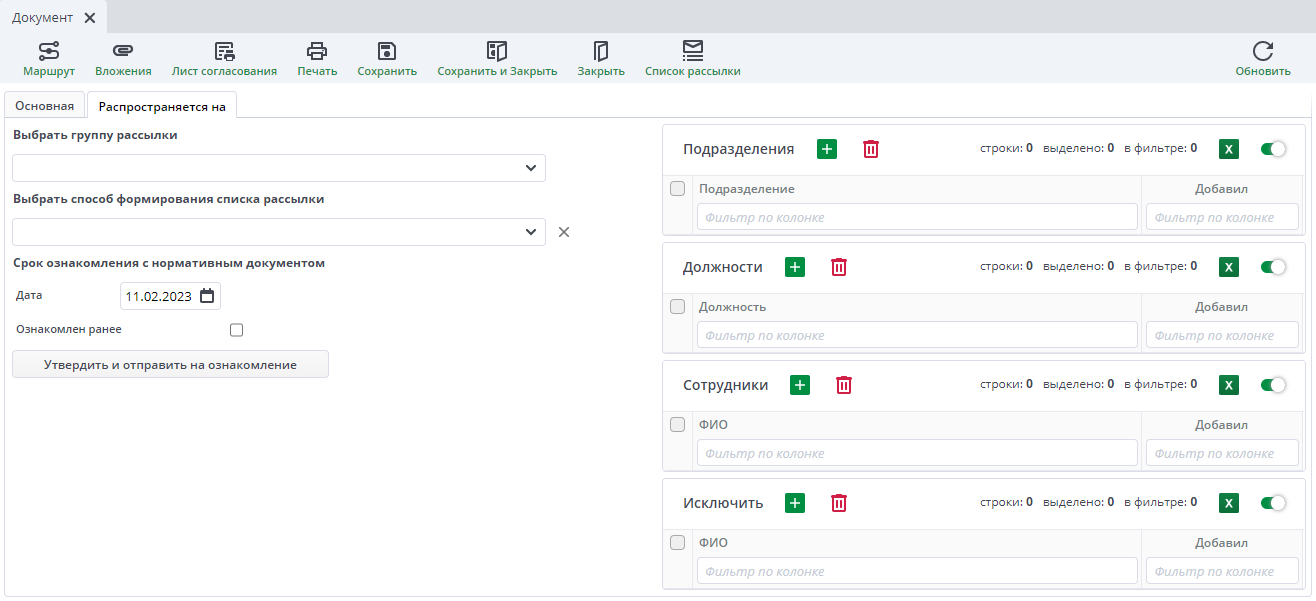
Для быстрого заполнения вкладки можно выбрать одну из групп рассылки, которые определяются в реестре Группы рассылки
После выбора группы рассылки из справочника подтягиваются данные по Подразделениям, Должностям и Сотрудникам.
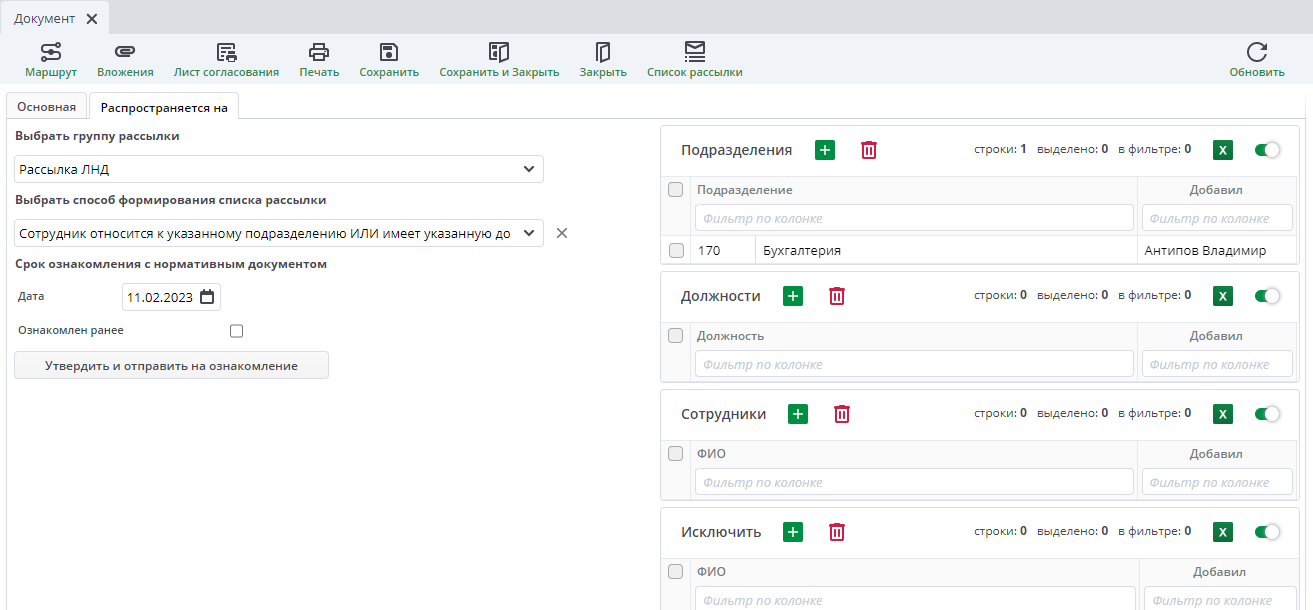
Для внесения в список рассылки подразделения, должности или сотрудника нужно нажать на кнопку "+" в соответствующей таблице. Также в табличной части возможно добавить сотрудников, которых необходимо исключить из списка рассылки. Если в группе рассылки присутствуют пользователи, они также автоматически добавляются в исключаемую таблицу.
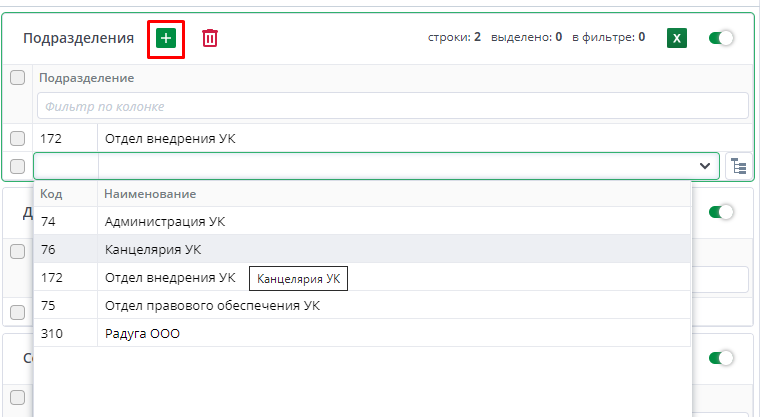
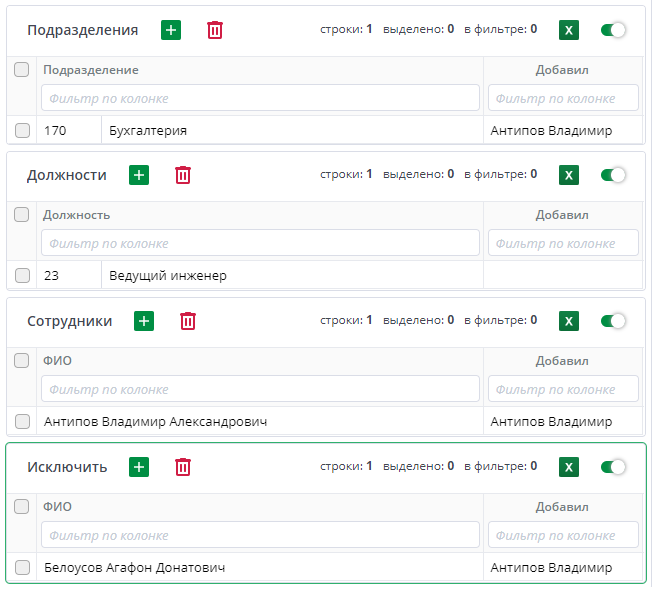
Существует несколько способов формирования списка рассылки, которые задаются при помощи поля «Выбрать способ формирования рассылки»:
1 способ - Сотрудник относится к указанному подразделению ИЛИ имеет указанную должность. В данном примере локально-нормативный документ будет направлен на ознакомление всем сотрудникам, которые работают в подразделении "Администрация УК", а также всем сотрудникам имеющим должность "Ведущий инженер" вне зависимости от того, в каком подразделении они работают.
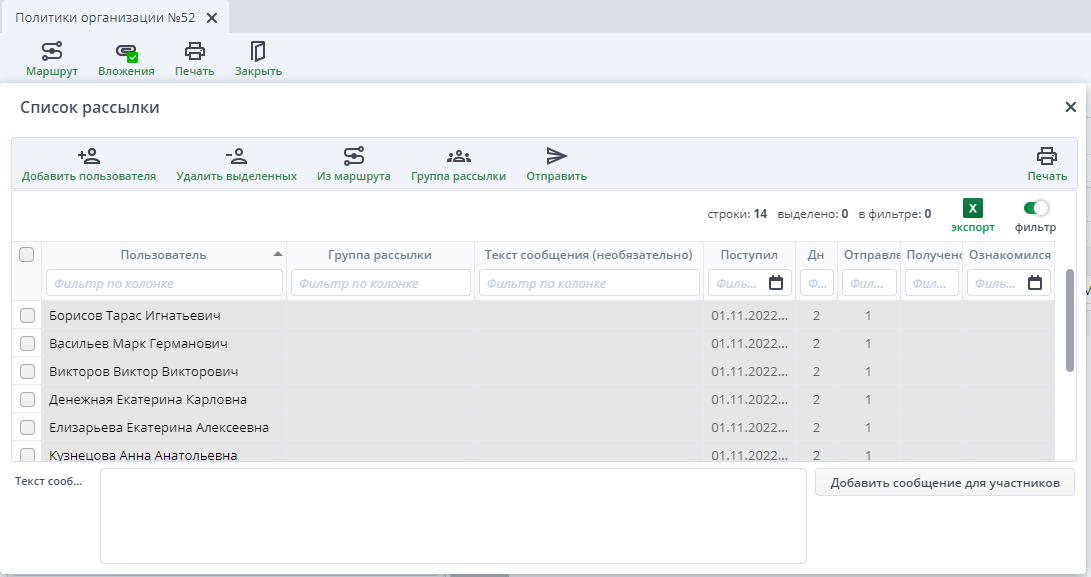
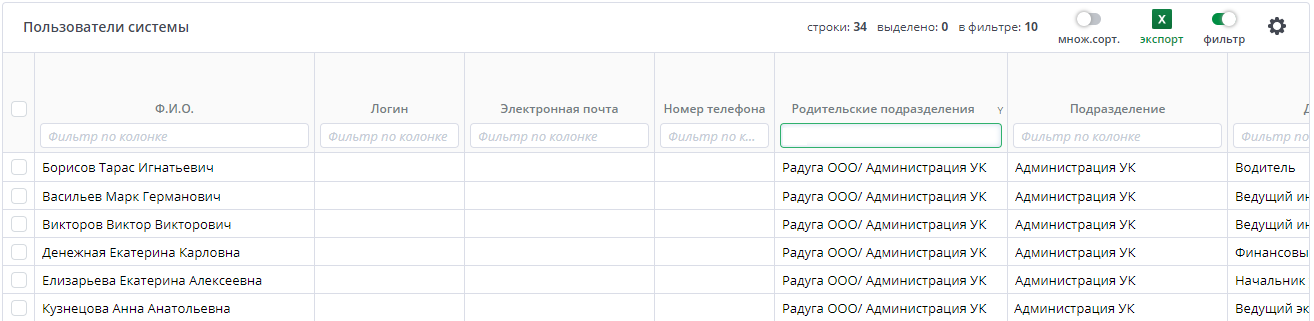
2 способ - Сотрудник относится к указанному подразделению И имеет указанную должность. В данном примере локально-нормативный документ будет направлен на ознакомление только сотрудникам, которые работают в подразделении "Администрация УК" и имеют должность "Ведущий инженер".
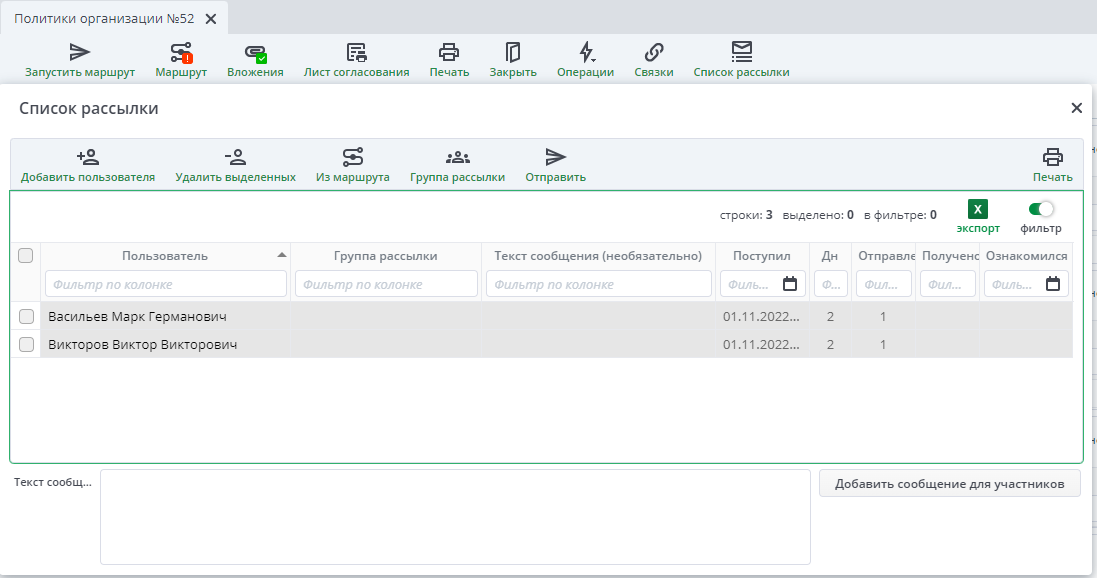

3 способ - В случае если необходимо отправить локально-нормативный документ на ознакомление только определенным сотрудникам без указания подразделения и/или должности, необходимо очистить поле "Выбрать способ формирования списка рассылки". В данном примере локально-нормативный документ будет направлен на ознакомление только сотрудникам Денежной Е.К. и Елизарьевой Е.А.
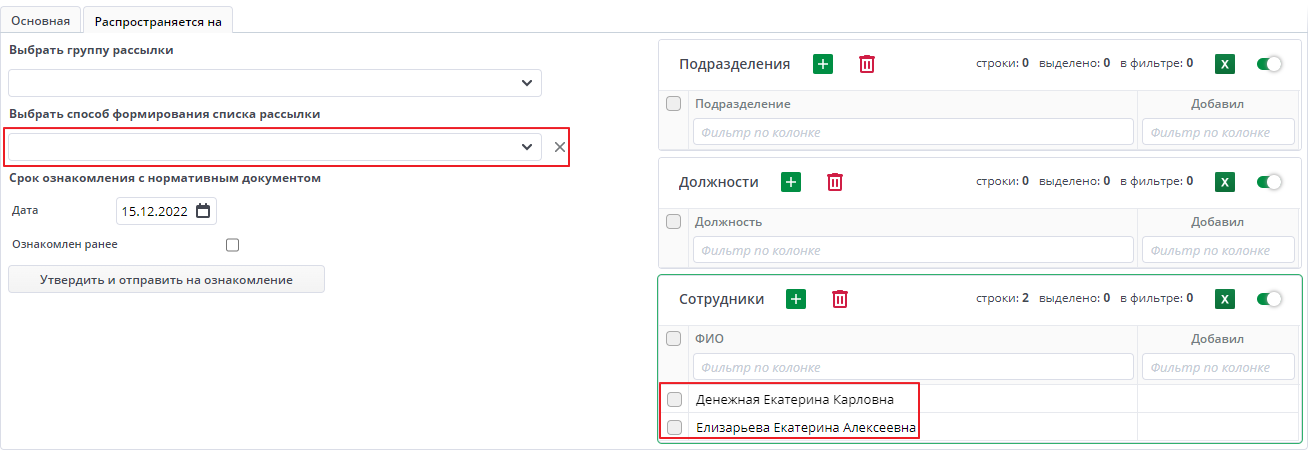
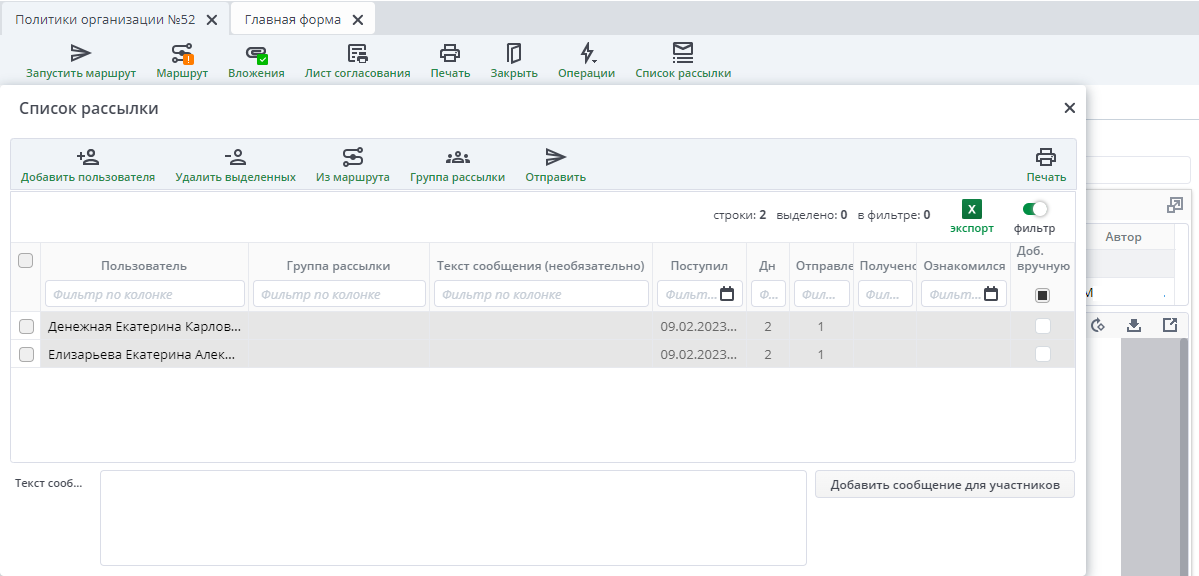
Поле Срок ознакомления с нормативным документом - необязательно для заполнения. Если проставить дату, то срок на ознакомление будет отчитываться от нее.
Ознакомлен ранее - признак проставляется у документов, которые доступны сотруднику, но не требуют ознакомления в системе. Используется для ЛНД, которые сотрудники подписывают на бумажном носителе при приеме на работу. Чтобы такие документы отображались в личном кабинете сотрудника, необходимо в панели инструментов нажать на кнопку "Операции" (данная кнопка появляется после утверждения ЛНД), и выбрать "Разместить в личном кабинете".
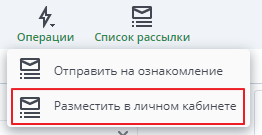
Дальнейшая работа с документом#
Существуют два варианта дальнейшей работы с данным документом:
-
1 вариант: ответственный сотрудник вкладывает скан-копию ранее утвержденного ЛНД, например, "Положение о премировании сотрудников", переводит его в статус "Утвержден" и направляет на ознакомление пользователям.
-
2 вариант: документ проходит стадию согласования по маршруту у руководителя, утверждается и после этого направляется ознакомление пользователям.
Добавление вложений в документ#
Для добавления вложения к документу необходимо нажать на соответствующую кнопку в панели инструментов, и выбрать необходимый документ, который будет загружен. После добавления документ будет отображен в окне вложений к документу.
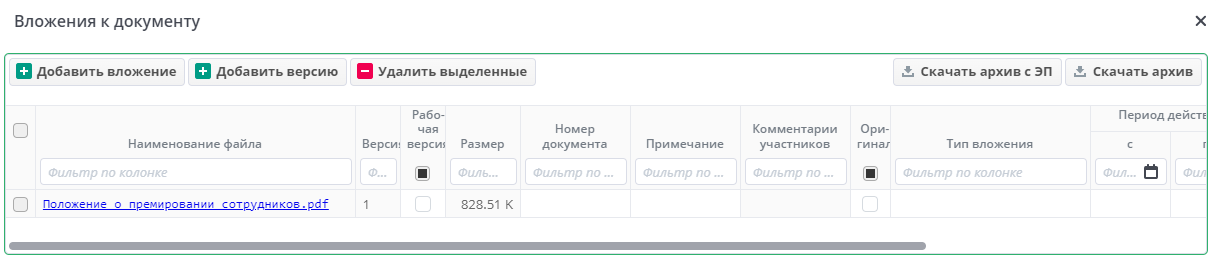
Подробнее про работу со вложениями можно почитать в разделе "Работа со вложениями"
Утверждение документа#
Чтобы утвердить документ, необходимо перевести его в статус "Утверждён" при помощи соответствующей кнопки во вкладке "Основная".
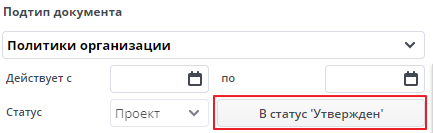
При отсутствии вложений к документу система выдаст соответствующее оповещение:
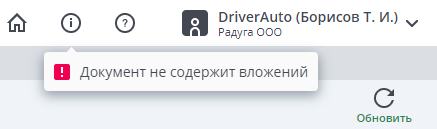
Согласование ЛНД по маршруту#
Для согласования документа необходимо отправить его по маршруту, нажав на кнопку 
После нажатия на кнопку "Маршрут" необходимо нажать на кнопку создать "Создать маршрут". После этапа согласования локально-нормативного документа должен присутствовать этап с ответственным сотрудником, который направит документ на ознакомление. Более подробно про работу с маршрутами можно прочесть в статье Как отредактировать маршрут?.
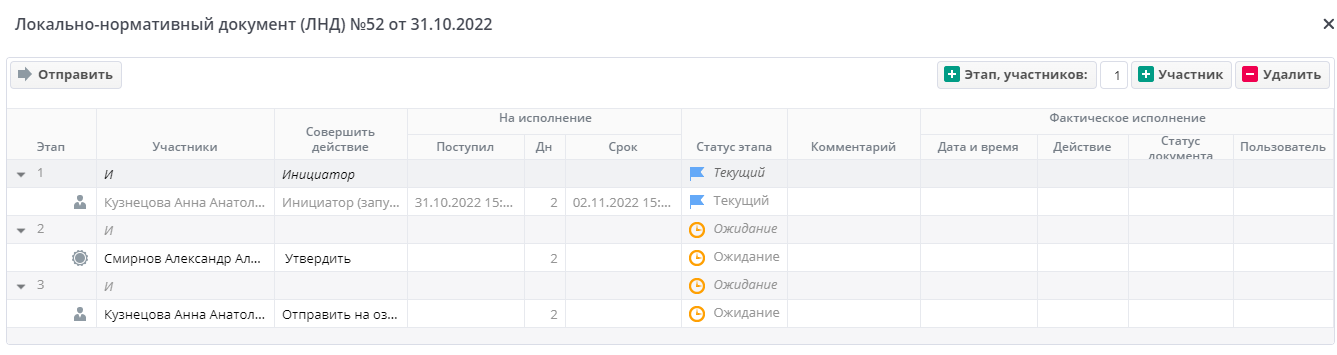
Warning
После запуска маршрута редактировать документ и добавлять вложения запрещается.
Если документ не имеет вложений, система сообщит об этом при отправке документа по маршруту.

Более подробно про подписание ЭП можно прочесть в инструкции по подписанию квалифицированным/неквалифицированным сертификатом
Отправка документа на ознакомление#
Для формирования списка рассылки по заполненным на вкладке "Распространяется на" таблицам необходимо, чтобы статус документа был "Утвержден" и к документу был приложен утверждённый/подписанный ЛНД.
В утверждённом документе на панели инструментов появится кнопка "Операции" с пунктом "Отправить на ознакомление".
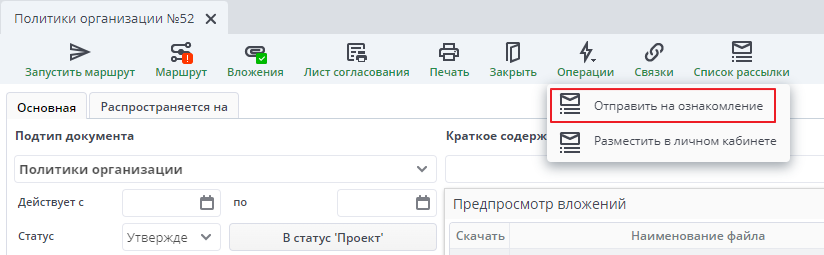
В системе появится уведомление что данный ЛНД был отправлен на ознакомление

По нажатию на пункт "Отправить на ознакомление" локально-нормативный документ будет направлен пользователям по списку рассылки. Для просмотра списка пользователей, которым был направлен документ необходимо нажать на кнопку "Список рассылки".
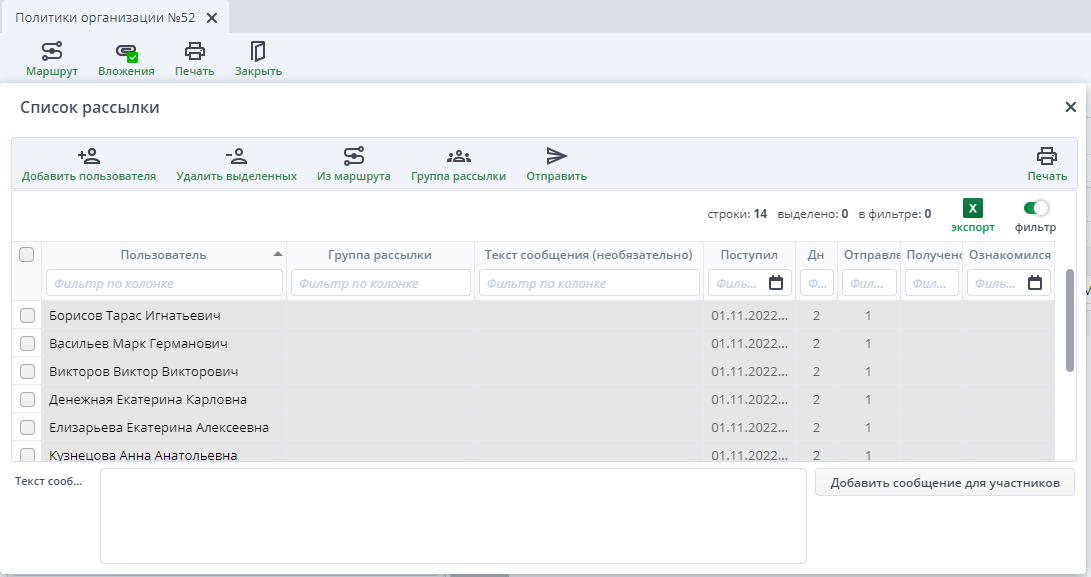
Более подробно работа со списками рассылки описана в разделе Списки рассылки.
Как ознакомиться с локально-нормативным документом можно почитать в разделе "Обработка документов".
В случае если пользователь не успел вовремя ознакомиться с документом до окончания даты действия (если такие указаны во вкладке "Основная"), то с помощью функции планировщика задач, система автоматически снимет с ознакомления таких пользователей.